使用 Epson Scan 2 通过网络进行扫描
您需要在计算机上安装扫描仪驱动程序 (Epson Scan 2) 才能在网络上使用打印机。
-
安装 Epson Scan 2。
首先从以下网站下载该软件,然后进行安装。
http://epson.sn > 另外的软件
-
启动 Epson Scan 2。
-
Windows 10单击“开始”按钮,然后依次选择 所有应用程序 > EPSON > Epson Scan 2 > Epson Scan 2。
-
Windows 8.1/Windows 8在搜索超级按钮中输入应用程序名称,然后选择显示的图标。
-
Windows 7/Windows Vista/Windows XP单击“开始”按钮,然后依次选择所有程序或程序 > EPSON > Epson Scan 2 > Epson Scan 2。
-
Mac OS X单击前往 > 应用程序 > Epson Software > Epson Scan 2。
首次启动 Epson Scan 2 时,会显示扫描仪设置屏幕。如果显示的是 Epson Scan 2 屏幕,请从扫描仪中选择设置。
-
-
如果禁用了添加 和删除,请单击启用编辑,然后在“用户帐户控制”窗口中允许更改。
注释:根据登录用户的操作系统和权限不同,状态和操作也会有所不同。对于 Mac OS X,如果单击密钥图标并输入管理员的用户名和密码,则可以进行编辑。
-
单击添加。
此时将显示添加网络扫描仪屏幕。
注释:对于 Mac OS X 用户,请单击 +。
-
从型号中选择要使用的打印机。
-
在名称中输入打印机的注册名称。
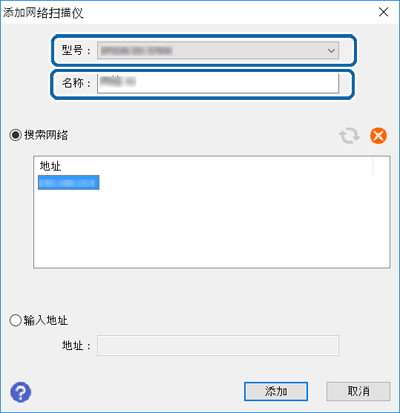
-
单击打印机的 IP 地址,然后单击添加。
重要:您无法通过路由器在其他网段上搜索打印机。选择输入地址直接输入 IP 地址。
-
在扫描仪设置屏幕上单击确定。
此时将显示 Epson Scan 2 屏幕,您可以对扫描进行测试。